Como colocar senha no PC ou notebook | PIN, desenho e digital
Por Thiago Furquim | Editado por Douglas Ciriaco | 22 de Maio de 2023 às 17h30
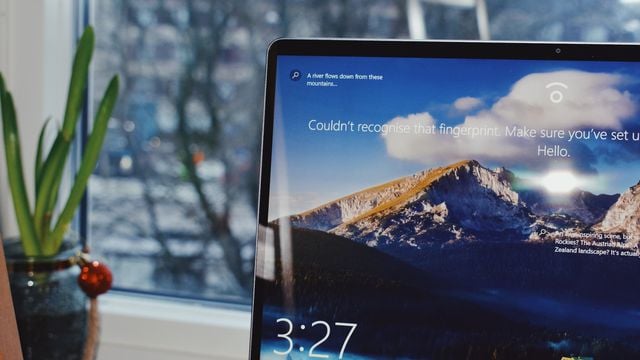
Colocar senha no PC ou notebook é uma medida importante para garantir a segurança do dispositivo e proteger arquivos e informações pessoais armazenados nele. No Windows, existem opções variadas de bloqueio, como PIN, desenho e autenticação digital, para personalizar o código de acesso.
Como colocar senha no Windows
Aprenda como colocar uma senha em seu computador com Windows no passo a passo a seguir.
- Clique no menu Iniciar do Windows;
- Selecione "Configurações":
- Entre em "Contas";
- Escolha a seção "Opções de entrada";
Em "Opções de entrada", você pode escolher uma das formas de bloqueio para acessar o computador ou notebook. Veja:
- "Reconhecimento do rosto (Microsoft Hello)": utilize o reconhecimento facial para entrar no Windows e utilizar os serviços. Essa opção é válida apenas com câmeras compatíveis com o rosto do Windows Hello;
- "Reconhecimento de impressão digital (Windows Hello)": se o seu notebook conta com um dispositivo de reconhecimento da impressão digital, você pode aproveitá-lo para usar como biometria de autenticação do Windows;
- "PIN (Windows Hello)": o PIN é uma sequência de números que serão usados como código de bloqueio do PC;
- "Chave de segurança": método de autenticação e segurança baseado na tecnologia de chave física ou token de segurança para acrescentar uma camada adicional ao Windows. Essas chaves de segurança requerem dispositivos compatíveis, como dispositivos USB ou cartões com suporte à tecnologia NFC;
- "Senha": uma sequência de dígitos que pode conter números, letras maiúsculas e minúsculas;
- "Senha com imagem": deslize o dedo ou o mouse sobre uma imagem para desbloquear o computador.
Configurações adicionais de senha
Para manter os dados do seu computador ainda mais seguros, é importante configurar algumas opções adicionais de desbloqueio. Veja:
- Em momentos de inatividade, configure o sistema para solicitar um método de biometria quando o Windows sair do modo de suspensão. Dessa forma, toda vez que o computador for ligado, será necessário digitar o código para fazer o login e ter acesso à sua área de trabalho;
- Ative o "Bloqueio Dinâmico" para o Windows entrar em modo de suspensão sempre que você não estiver próximo ao computador. Esse ajuste requer conexão em modo Bluetooth com outro aparelho, como um smartwatch ou celular;
- Desative o ajuste em "Mostrar detalhes da conta, como endereço de email na tela de entrada.". Assim, é possível evitar que outras pessoas tenham acesso às suas informações pessoais ainda que o computador esteja em modo de suspensão.
Dicas de segurança
- Evite criar senhas com informações pessoais óbvias, como data de aniversário ou nome de um animal de estimação. Opte por senhas que sejam únicas e não facilmente relacionadas a você.
- Uma senha segura geralmente combina letras maiúsculas e minúsculas, números e caracteres especiais. Quanto mais complexa a senha, mais difícil será para alguém adivinhá-la.
- Evite utilizar métodos e sequências de dígitos fáceis de adivinhar, como "0000" e "1234".
- Altere a sua senha regularmente. Isso diminui o risco de alguém descobrir a sua senha e acessar o seu computador sem autorização.
Ao seguir essas dicas, você fortalece a segurança do seu computador ou notebook e protege seus dados contra acessos indesejados.
Agora, para tornar sua máquina mais eficiente nas tarefas do dia a dia, veja 10 dicas para otimizar o Windows.